Способи видалення стрілки на мітках Windows 11

- 853
- 109
- Wayne Lemke
Встановлюючи часто використовувані програми на комп’ютері, ми даємо позитивну відповідь на питання, чи необхідно створити ярлик на робочому столі для його швидкого запуску програми. Тобто майже всі піктограми, доступні на робочому столі, - це посилання на програми, документи чи медіа -файли. Механізм мітків дозволяє якнайшвидше відкрити програми або конкретні типи файлів, але вам потрібно зрозуміти, що ярлик - це файл, що містить посилання на додаток, можливо, з параметрами, але це не сама програма. Щоб користувачі не плуталися в цьому питанні, всі піктограми створених мітків мають прикріплену стрілку в нижньому лівому куті.

Це здається багатьом неасттетичним, зіпсуючи тип ікони. Чи є спосіб позбутися такої стрілки в Windows 11? Виявляється, так, а не одне.
Видалення стрілки в системному реєстрі
У всіх версіях Windows, у тому числі 11, системи системи містить параметри, пов'язані з операцією як самої операційної системи, так і всіх встановлених програм. І досить часто зміна цих параметрів доступна лише через реєстр - інші повні фонди просто відсутні. У випадку зі стрілкою на ярликах ситуація схожа: основні методи видалення стрілки з мітків Windows 11 пропонують внести зміни до регістра системи.
Метод № 1: Редагування реєстру
Ви можете завантажити готовий регіональний файл з Інтернету, і ми розглянемо цей метод нижче, і тепер ми доводимо до вашої уваги покроковий алгоритм, який безпосередньо редагує реєстр:
- У консолі "Виконати" (Win+R) ми вводимо Regedit, натиснули кнопку Ввести та погоджуєтесь, що утиліта дозволяється внести зміни на комп'ютер;
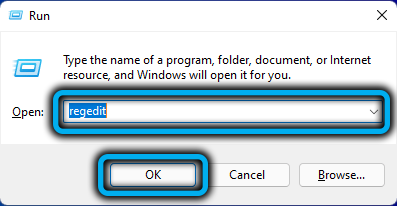
- Ми відкриваємо гілку
HKEY_LOCAL_MACHINE/Software/Microsoft/Windows/CurrentVersion/Explorer/Shell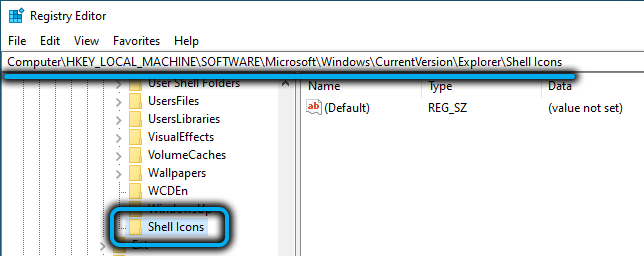
- Якщо остання повинна піктограма гілка відсутня, вона повинна бути створена, встановивши курсор миші на лінію Explorer і натиснувши PKM у правому блоці з нуля;
- З’явиться кнопка "Створити" за допомогою стрілки, натисніть її та виберіть "Розділ";
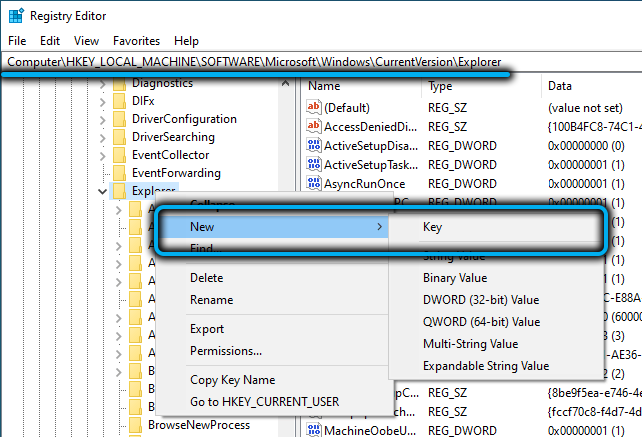
- Зараз ми шукаємо гілку Explorer, яка щойно створена з назвою "Новий розділ", натисніть на нього PKM, виберіть елемент "перейменувати" та призначити піктограми оболонки імені в розділі;
- Знову ми клацаємо PKM з нуля в правильному блоці, на цей раз вибравши створення параметра рядка;
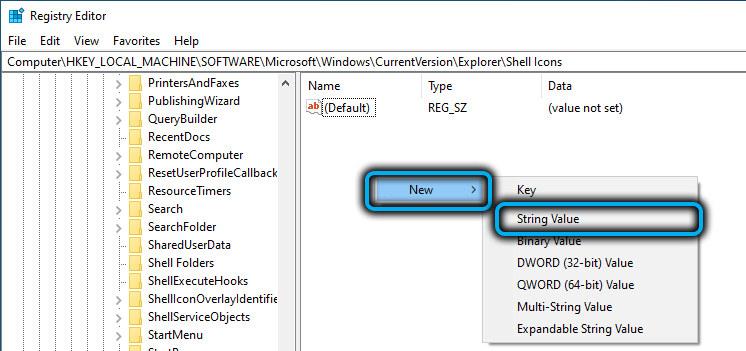
- Клацніть PKM за назвою створеного параметра ("Новий параметр") і перейменуйте його на 29;
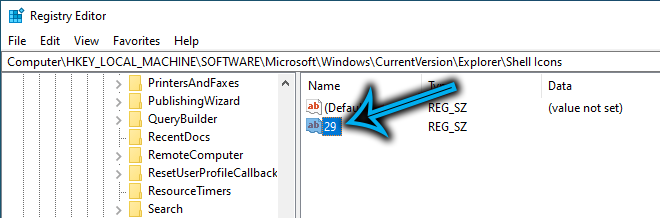
- Ми робимо подвійний клацання на це ім'я, і як значення ми прописуємо рядок
%Windir%\ system32 \ shellllll, -50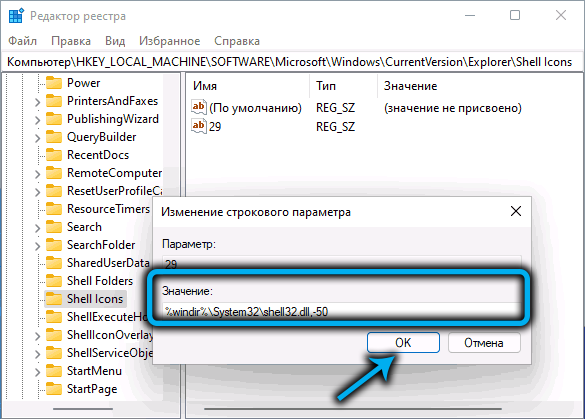
- Замість значення -50 ви можете призначити -17;
- Закрийте вікно редактора реєстру, перезавантажте комп'ютер.
Недолік цього методу полягає в тому, що замість стрільця на іконах з’являться просто прозорі квадрати, тобто ми зняли саму стрілку, але кадр - ні. Щоб виправити ситуацію, необхідно вказати параметр "29", щоб замість стандартних зображень зображення.Dll він взяв ікону Бланка.ICO, який спочатку потрібно завантажити з Інтернету або створити порожню піктограму самостійно, принесуючи йому цю назву.
Подальші дії:
- Знову ж таки, ми починаємо regedit, шукаючи гілку "оболонки" уздовж описаної вище шляху;
- Ми робимо двічі клацання на параметр "29" і змінюємо його значення на шлях до порожнього файлу.ICO, наприклад, C: \ blank.ICO, 0;
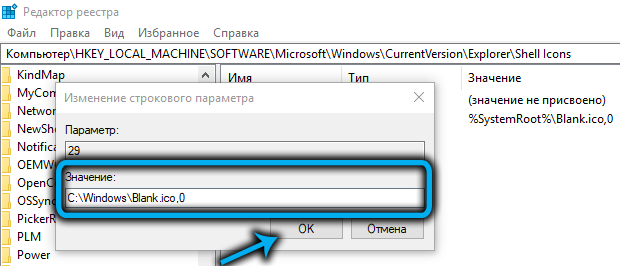
- Закрийте редактор, перезавантажте комп'ютер.
Піктограми мітків тепер містять лише рідне зображення, основу стрільця та рамки.
Метод № 2: Перейменування параметра ISShortCut
Цей метод простіший у застосуванні:
- Відкрити редактор реєстру будь -яким зручним методом;
- Ми перетинаємо шлях hkey_classes_root/lnkfile;
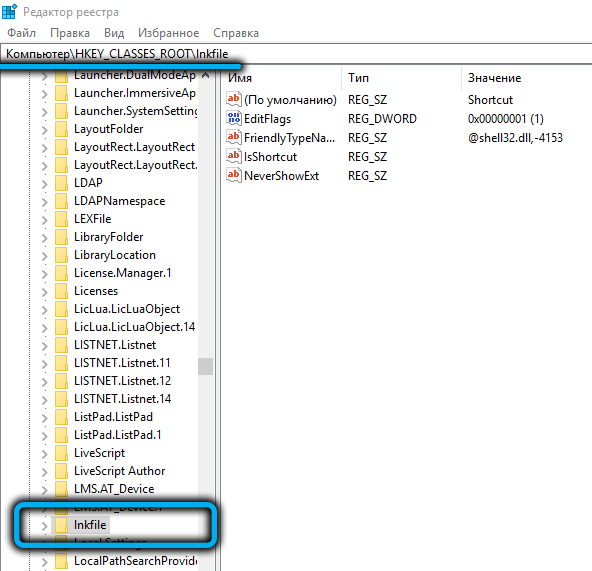
- Клацніть PKM відповідно до параметра ISShortCut, виберіть опцію "перейменувати";
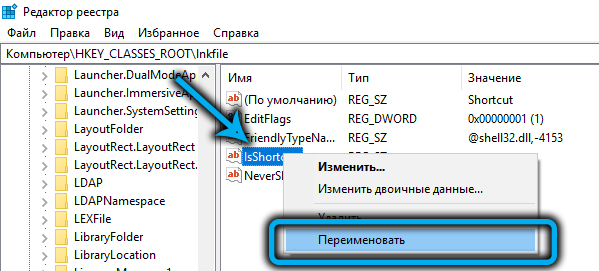
- Ми змінюємо ім'я на isnotshortcut;
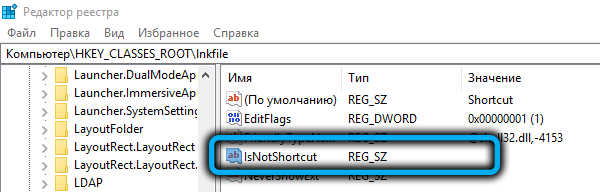
- Близький Регедіт.
Як бачите, блискуче просто, але для того, щоб зміни, внесені для набуття чинності, вам потрібно перезапустити комп'ютер.
Метод № 3: Використання готового файлу Regi
Цей метод ще простіший, але вам все одно потрібно знайти готовий файл, як правило, його називають remover_arrow.Zip, але вам потрібно завантажити лише з перевірених джерел, інакше існує високий ризик збору вірусу.
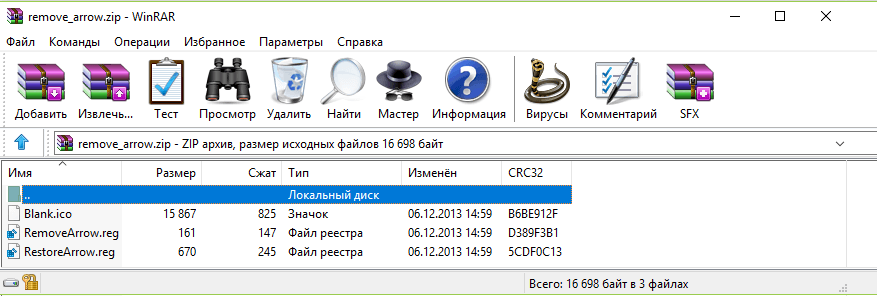
Саме з цієї причини ми принесли цей метод останнім у нашому списку. Оскільки завантажений файл є архівом, він повинен спочатку розгорнутись у будь -яку папку, в якій буде три файли: значок Blanc.ICO, зняття.Reg, restorearRow.рег.
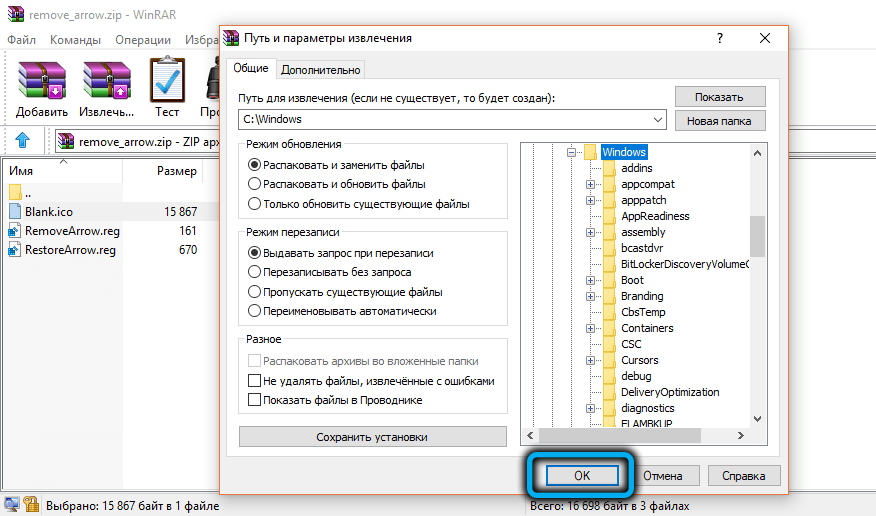
Нас цікавить уривом.Reg - Ми виконуємо подвійний клацання на ньому, з’явиться вікно з запитом на дозвіл на внесення змін на комп'ютер - підтверджено кнопкою "Так", а потім знову "Так".
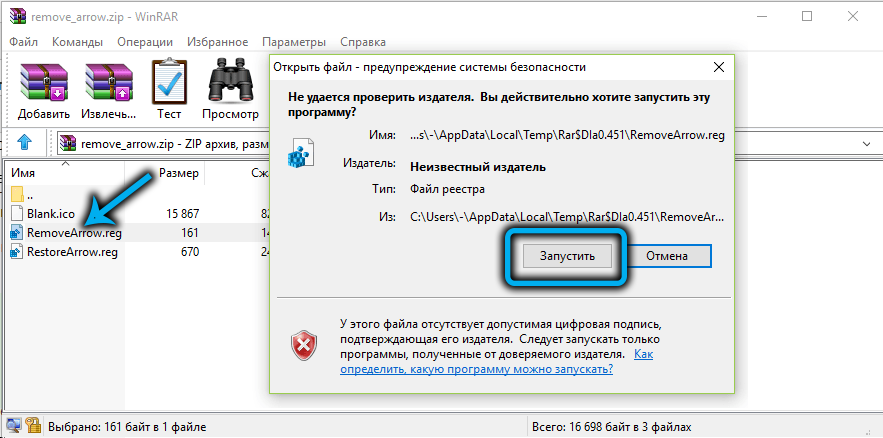
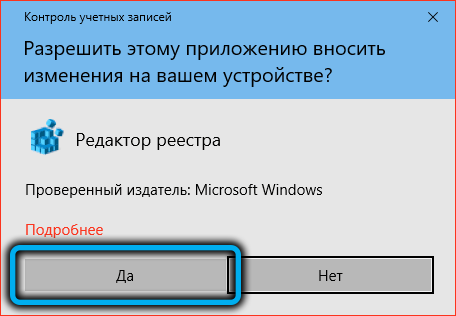
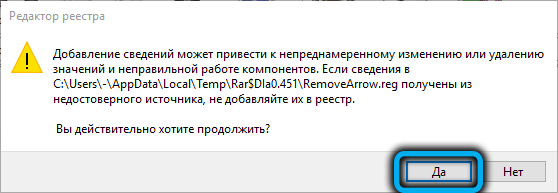
Як результат, вміст Regi буде успішно введений у регістр Windows.
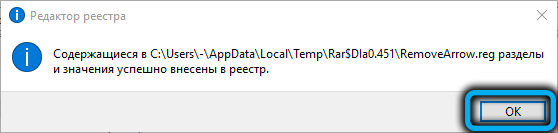
Видалення стрілки за допомогою командного рядка
Ви можете видалити стрілки з мітків Windows 11 через командний рядок, запустивши його з правами адміністратора.
У самій консолі ми входимо в команду:
Reg Додати "hkey_local_machine \ software \ microsoft \ windows \ currentversion \ explorer \ shell піктограми" /v 29 /t reg_sz /d "" /f
і підтвердити Enter, натиснувши. Для того, щоб зміни набули чинності, комп'ютеру потрібно перезавантажити.

Використання програм від третій розробників
Як редагування реєстру, так і маніпуляцій за допомогою командного рядка потребує вручного введення параметрів, що критично ставиться до правильності введеної послідовності символів - навіть надлишки або відсутні прогалини можуть призвести до того, що метод не спрацює, і це відбувається в Найкращий випадок.
Тому багато працюють у редакторі реєстру віддають перевагу використанню спеціалізованих утиліт. Існують такі програми для видалення стрілки на ярликах, які можна використовувати для Windows 11.
Tweaker Winaero
Утиліта, призначена для всіх версій Windows, починаючи з "Вісім". Вона знає, як змінити велику кількість параметрів операційної системи, насамперед косметичний план, але не тільки. Основним недоліком цієї популярної утиліти є відсутність російського інтерфейсу.
Поміркуйте, як позбутися програми Shooter Winaero Tweaker:
- Ми завантажуємо розподілену утиліту з офіційного веб -сайту безкоштовно;
- Ми встановлюємо його на комп’ютері, починаємо його;
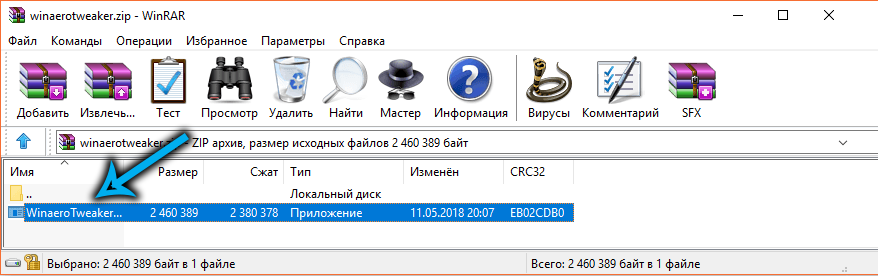
- У меню лівого блоку на вкладці "Ярлики" виберіть лінію стрілки ярлика;
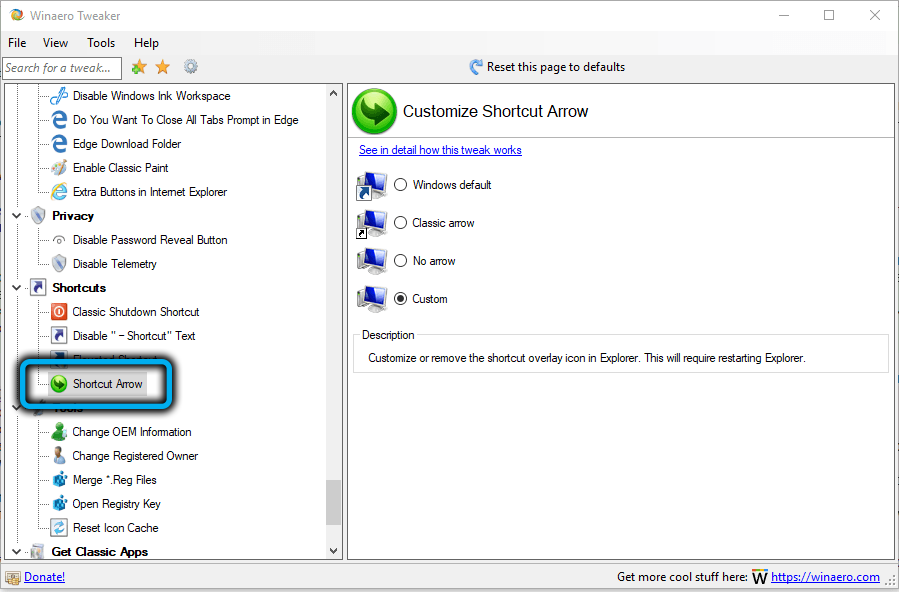
- У правому блоці ми встановлюємо перемикач навпроти стрілки NO;
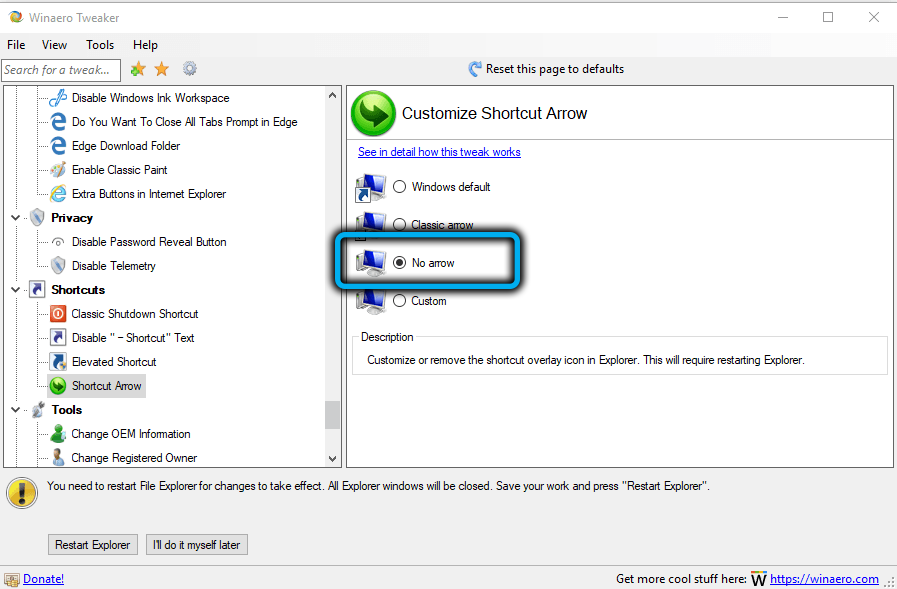
- Нижче буде попередження про те, що для набуття чинності, вам потрібно перезапустити провідник, для якого натисніть кнопку "Перезавантаження".
Аеромот
Це спеціалізована утиліта з російським інтерфейсом, який можна використовувати для тієї ж цілі, що і попередня: для тонких вікон настроюється. Правда, є менше налаштованих параметрів, близько 50, але серед них також є можливість видалити стрілки з піктограм етикетки Windows 11. Ще одна перевага утиліти можна назвати відсутністю потреби в її встановленні: вона постачається виключно в портативній версії.
Є недолік: програма була розроблена не компанією, а приватною особою (як зазначено автор, Ілхем Z), тому утиліта не має офіційного сайту, вона повинна шукати третю частину Ресурси, що є певним ризиком.
Сама процедура видалення стрілки така:
- Запустити Aerotweak.Exe (у Windows 11 Це можна зробити безпосередньо з архіву, якщо утиліта завантажена в архівованій формі);

- У лівому блоці виберіть вкладку Windows Explorer;
- У правому блоці у списку доступних параметрів виберіть "Не показуйте стрілки ..." і вкладіть для нього чек;
- Натисніть кнопку "Застосувати".
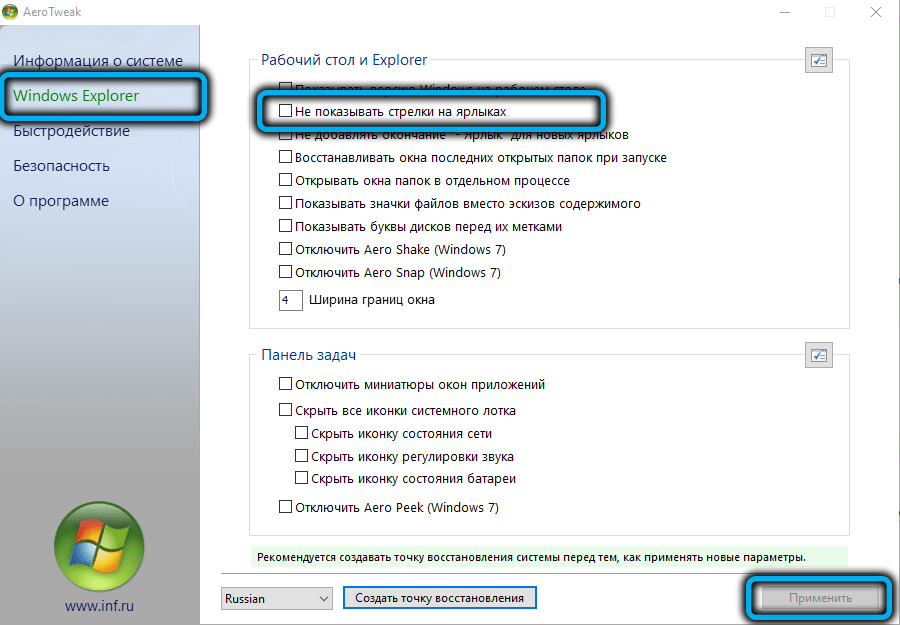
Таким чином, принцип приблизно такий же, як у Tweaker Winaero, але для того, щоб стрілки дійсно зникли, необхідно перезапустити комп'ютер.
Зміна форми стрільців
Якщо ви не проти наявності стрілки на етикетках, але вам категорично не подобається її зовнішній вигляд, у вас є можливість відрегулювати форму стрілки.
Отже, щоб змінити налаштування стрілки для етикетки Windows 11.ICO та проведіть маніпуляції з параметром "29" реєстру, як описано вище, так що цей параметр отримує значення C: \ blank.ICO, 0. В принципі, назва піктограми може бути іншими, а також розміщенням, але тоді в реєстрі необхідно здійснити відповідні редагування.
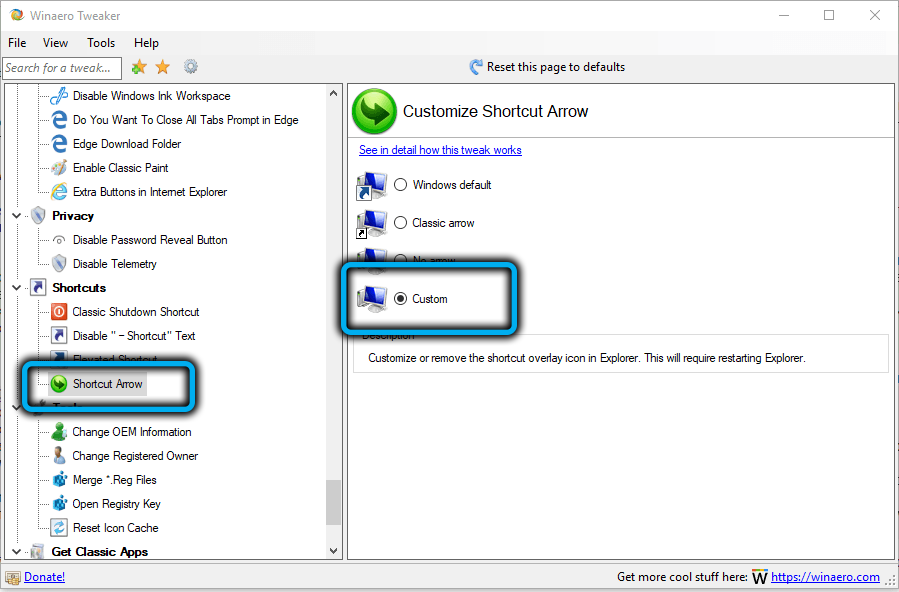
Tweaker Winaero дозволяє змінити форму стрілки без необхідності піднятися в реєстр, для якого в параметрі стрілки ярлика виберіть користувацьку лінію та вкажіть шлях до файлу піктограми, який ви хочете використовувати замість стандартної стрілки.
Як повернути стрілу
Коли стрілка видалено редактором реєстру з параметром "29", ви можете повернути його на своє місце таким же чином, змінивши значення параметра на:
%Windir%\ system32 \ shell32.DLL, -30
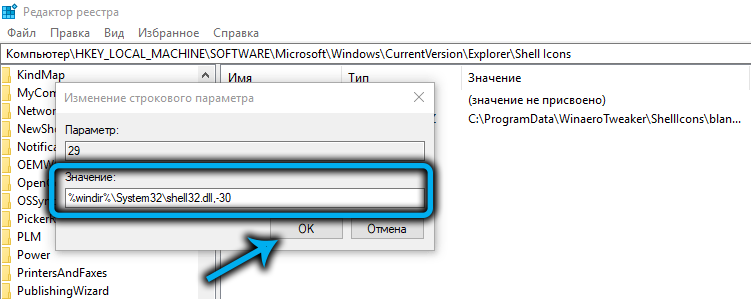
Операція є оборотною, тобто змінюючи значення останнього цифрового параметра, ви можете видалити або повернути стрілку стільки разів, скільки вам.
Якщо більше не буде намірів зняти стрілку, просто видаліть параметр "29" з реєстру.
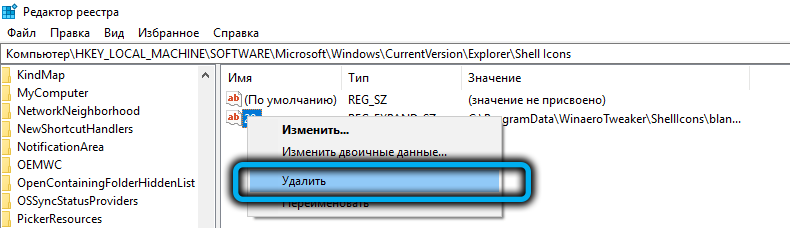
У випадку використання утиліти Tweaker Winaero, вам потрібно вибрати за замовчуванням Windows для параметра стрілки ярлика. Досить видалити галочку, прикріплену раніше в Aerotweak.
Висновок
Ми сподіваємось, що естетичні користувачі Windows 11 задоволені запропонованими методами видалення стріл з піктограм етикетки, користь, що там є як складні, так і відносно прості варіанти, як це зробити. Але якщо ми відкинемо естетичний компонент, до якого абсолютна більшість не звертає уваги, то ми не бачимо великого сенсу в цій операції.
- « Увімкнення, конфігурація, відключення лупи екрана у Windows
- Чому BIOS починається, коли ПК увімкнено і як вирішити проблему »

